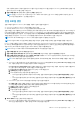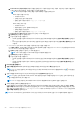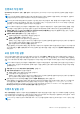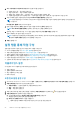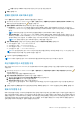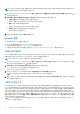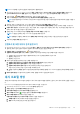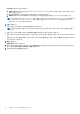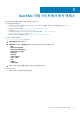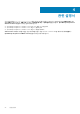Setup Guide
노트: Dell 이벤트를 수신하려면 알람과 이벤트를 모두 활성화합니다.
1. OpenManage Integration for VMware vCenter의 관리 > 설정 탭에 있는 vCenter 설정 아래에서 이벤트 및 알람을 확장합니다.
현재 Dell 호스트의 vCenter 알람(활성화 또는 비활성화) 또는 모든 vCenter 알람 및 이벤트 게시 수준이 표시됩니다.
2. 전원 아이콘을
이벤트 및 알람 오른쪽에 있는 편집 아이콘을 클릭합니다.
3. 모든 하드웨어 알람 및 이벤트를 사용하려면 모든 Dell 호스트에 알람 활성화를 선택합니다.
노트: 알람이 활성화된 Dell 호스트가 유지 관리 모드로 전환되어 위험 수준의 이벤트를 알리며 필요에 따라 알람을 수정할 수
있습니다.
4. 관리되는 모든 Dell 서버에서 기본 vCenter 알람 설정을 복원하려면 기본 알람 복원을 클릭합니다.
이 단계는 변경 사항이 적용되기까지 1분 정도 걸릴 수 있고 Dell 호스트에 알람 활성화를 선택한 경우에만 사용할 수 있습니다.
5. 이벤트 게시 수준에서 "이벤트 게시 안 함", "모든 이벤트 게시", "위험 및 경고 이벤트만 게시" 또는 "가상화 관련 위험 및 경고 이
벤트만 게시" 중 하나를 선택합니다. 을 참조하십시오.
6. 설정을 모든 vCenter에 적용하려면 이 설정을 모든 vCenter에 적용을 선택합니다.
노트: 이 옵션을 선택하면 모든 vCenter의 기존 설정을 재정의합니다.
노트: 설정 탭의 드롭다운 목록에서 이미 등록된 모든 vCenter를 선택한 경우에는 이 옵션을 사용할 수 없습니다.
7. 저장하려면 Apply(적용)를 클릭합니다.
인벤토리 및 보증 데이터 검색 일정 보기
1. OpenManage Integration for VMware vCenter에서 관리 > 설정 탭의 vCenter 설정 아래에서 데이터 검색 일정을 클릭합니다.
클릭하면 데이터 검색 일정이 확장되어 인벤토리 및 보증에 대한 편집 옵션을 표시합니다.
2. 인벤토리 검색 또는 보증 검색에 대해
아이콘을 클릭합니다.
인벤토리/보증 데이터 검색 대화 상자에서 인벤토리 또는 보증 검색에 대한 다음 정보를 확인할 수 있습니다.
● 인벤토리 및/또는 보증 검색 옵션이 활성화되어 있는지 아니면 비활성화되어 있는지 여부
● 활성화된 요일입니다.
● 활성화된 시간입니다.
3. 데이터 검색 일정을 편집하려면 다음 단계를 수행하십시오.
a. 인벤토리/보증 데이터에서 인벤토리/보증 데이터 검색 활성화 확인란을 선택합니다.
b. 인벤토리/보증 데이터 검색 일정에서 작업 요일을 선택합니다.
c. 인벤토리/보증 데이터 검색 시간 텍스트 상자에 작업의 로컬 시간을 입력합니다.
작업 구성 시간과 작업 구현 시간의 차이를 고려해야 합니다.
d. 설정을 저장하려면 적용을 클릭하고 설정을 재설정하려면 지우기를 클릭합니다. 그리고 작업을 중단하려면 취소를 클릭합니
다.
4. 데이터 검색 일정을 다시 클릭하여 인벤토리 및 보증 일정을 축소하고 한 줄을 표시합니다.
섀시 프로필 생성
섀시를 모니터링하려면 섀시 프로필이 필요합니다. 섀시 자격 증명 프로필을 생성하여 단일 또는 여러 개의 섀시와 연결할 수 있습니
다.
Active Directory 자격 증명을 사용하여 iDRAC 및 호스트에 로그인할 수 있습니다.
1. OpenManage Integration for VMware vCenter에서 관리를 클릭합니다.
2. 속성을 클릭한 다음 자격 증명 프로필을 클릭합니다.
3. 자격 증명 프로필을 확장하여 섀시 프로필 탭을 클릭합니다.
4. 섀시 프로필 페이지에서
아이콘을 클릭하여 새 섀시 프로필을 생성합니다.
5. 섀시 프로필 마법사 페이지에서 다음을 수행합니다.
이름에 및 자격 증명 섹션의 섀시 프로필 아래에서 다음을 수행합니다.
a. 프로필 이름 텍스트 상자에서 프로필 이름을 입력합니다.
b. 설명 텍스트 상자에 설명(선택 사항)을 입력합니다.
VMware vCenter용 어플라이언스 구성 25